Настройка интерфейса ZBrush
Пожалуй, ни один пакет трехмерного моделирования не может похвалиться такой огромной гибкостью настроек интерфейса как ZBrush. Каждый пользователь не важно скульптор, 2D художник или визуализатор, сможет настроить интерфейс под себя, и при этом затратив минимум времени.
Включение параметра Customize
Что бы появилась возможность настраивать интерфейс вам необходимо включить параметр Customize. На панели инструментов выберите меню Preferences — Custom UI — Enable Customize:
Настройка положения палитр
Чтобы передвинуть какой либо инструмент или палитру, вам нужно зажать комбинацию клавиш Ctrl+Alt+правая кнопка мыши. Для примера передвиньте палитру с выбором цвета в нижнюю панель инструментов. Наведите на нее курсор зажмите Ctrl+Alt и при помощи мыши передвиньте:
Запомните, что передвигать можно любую панель и даже отдельную функцию. Вы можете например вообще удалить неиспользуемые инструменты, освободив тем самым больше места для холста.
Создание своей панели с кистями
Что бы создать свою панель с кистями вам нужно проделать несколько действий. Для начала добавьте палитру Brush в правую панель инструментов
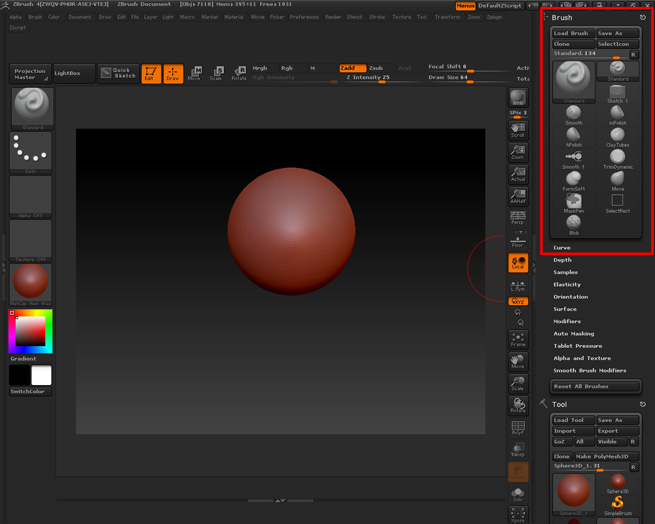
Теперь при помощи комбинации Ctrl+Alt попробуйте передвинуть любую кисть в нижнюю или верхнюю панель инструментов:
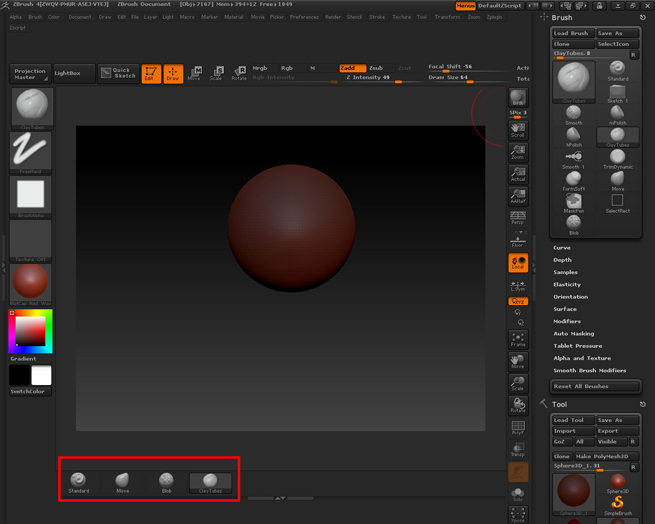
Изменение цвета фона холста
В некоторых случаях вам может потребоваться изменить цвет фона холста. Сделать это можно через меню Document:
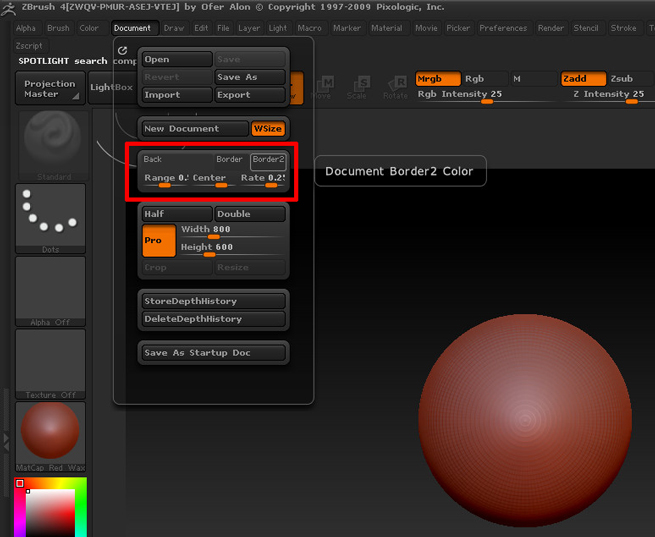
В области отмеченной красным цветом вы увидите три кнопки и три ползунка. В первой кнопке вы можете применить цвет, который назначен в палитре Current Color. Border и Border2 позволяют применить цвет к «бордюрам» холста. Ползунок Range управляет силой перехода градиента. Center позволяет изменить положение градиента, а ползунок Rate управляет силой градиента.
Изменение темы
За изменение цветовой гаммы отвечают две кнопки в верхней правой части:
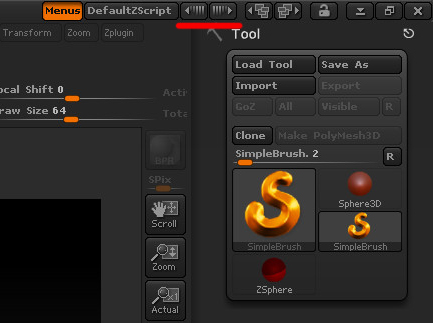
Что бы изменить тему просто нажмите на один из переключателей:
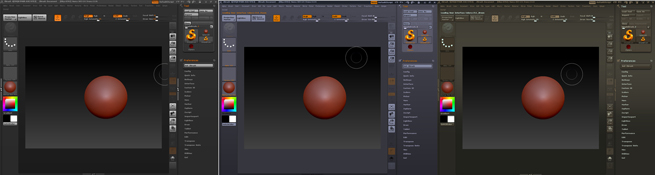
Правее расположены еще два переключателя, отвечающие за темы, которые меняют не цветовую гамму а располжение инструментов:
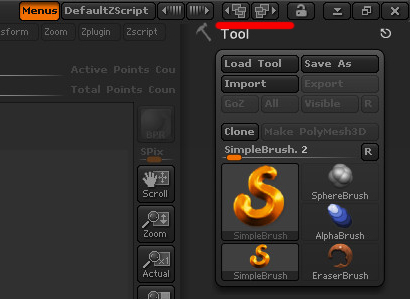
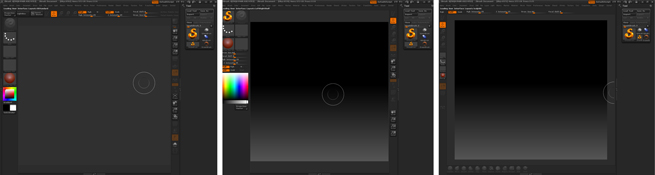
Сохранение настроек
После всех проделанных настроек, пользовательский интерфейс нужно обязательно сохранить. Сделать это можно через меню Preferences – Config – Safe UI:
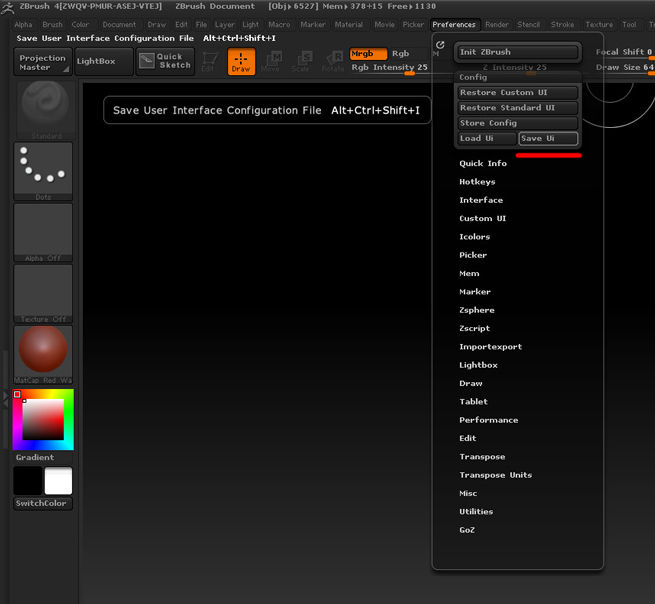
Сброс настроек:
Если вы допустили какую либо ошибку или полученный результат вас не удовлетворяет не расстраивайтесь, все настройки можно очень быстро сбросить через команду Preferences – Config — Restore Custom UI.


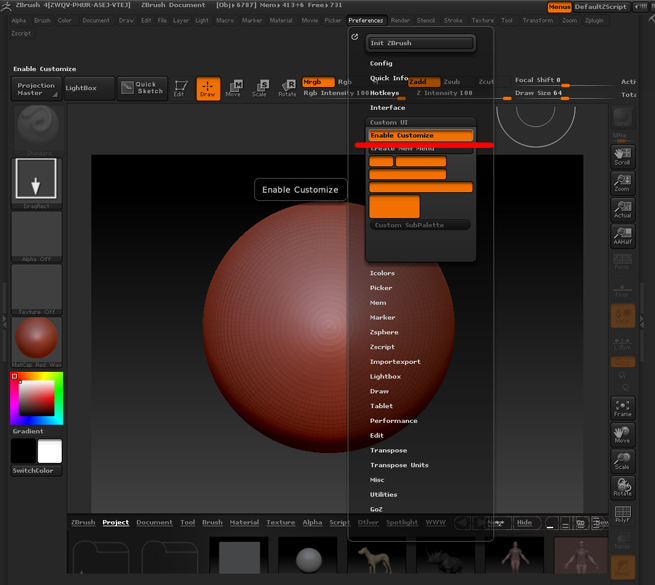
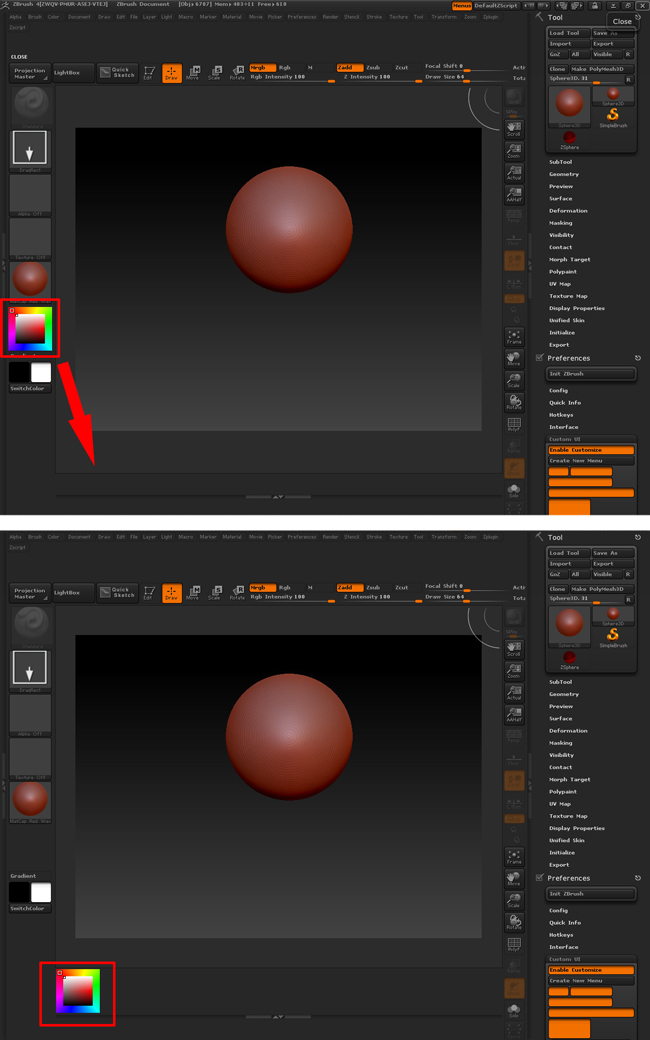




спасибо автору , за урок с азами . АДМИНУ — создайте серию «ПЕРВЫЕ ШАГИ по ZBrush , будите в переди планеты всей т.к это редкость ;)))))))
ВАШ пользователь
Какой урок вы хотели бы увидеть по ZBrush?
1 настройка ZBrush , 2 ознокомление с меню и инструментами , 3 приступаем к работе (несколько не сложных уроков «для детей») — что интересно этого нет в нэте на руском языке , ДЕХВЕЦЫТ !
Может быть найдете что-то полезное по инструментам здесь: http://soohar.ru/interfejs-zbrush-4/
да , реально хороший материал , спасибо за помощь
Хотелось бы уроков по материалам, освещению и рендеру ZB!!!
Да Про Рендер BPR ССС и т.д. Хотельсобы Уроков или хотябы основ!
А как этот микроскопический шрифт интерфейса увеличить?
Сейчас нет возможности посмотреть, но там вроде бы можно, хотя почему он микроскопический? — в самый раз) или вы про скрины? виноват в плохом разрешении сделал.
Я вообще про интерфейс ZBrash.